«Format C»: что за команда? Форматирование разделов жесткого диска
Как известно, команда «format c:», изначально относящаяся к инструментам MS-DOS, для компьютерных систем с Windows на борту применяется достаточно часто. Пусть многих не смущает, что поддержка MS-DOS со стороны корпорации Microsoft была завершена уже очень давно, поскольку встроенный инструмент системы в виде командной консоли работает как раз по ее принципам, а некоторые действия без командной строки выполнить невозможно вообще, равно как и получить доступ к скрытым возможностям Windows. Далее рассмотрим основные аспекты, связанные с форматированием и его практическим применением, не особо вдаваясь в технические составляющие дополнительно применяемых атрибутов.
Что за команда «format c:»?
Как уже понятно, сама команда предназначена именно для произведения форматирования жесткого диска, но в данном конкретном случае речь идет сугубо о системном разделе, в котором установлена операционная система (по умолчанию Windows инсталлируется именно на диск «С», если не задана другая локация, например, при установке второй ОС в виртуальный раздел).

Сразу же хочется обратить внимание всех пользователей на тот момент, что использоваться этот инструментарий можно исключительно в командной строке. Для самой команды «format c:» предусмотрено применение некоторых дополнительных атрибутов, позволяющих активировать те или иные опции, в зависимости от того, какое действие нужно выполнить, когда производится форматирование системного или логического раздела.
Области применения команды
Для начала определимся с тем, когда эта команда может понадобиться, а затем перейдем к ее практическому применению.
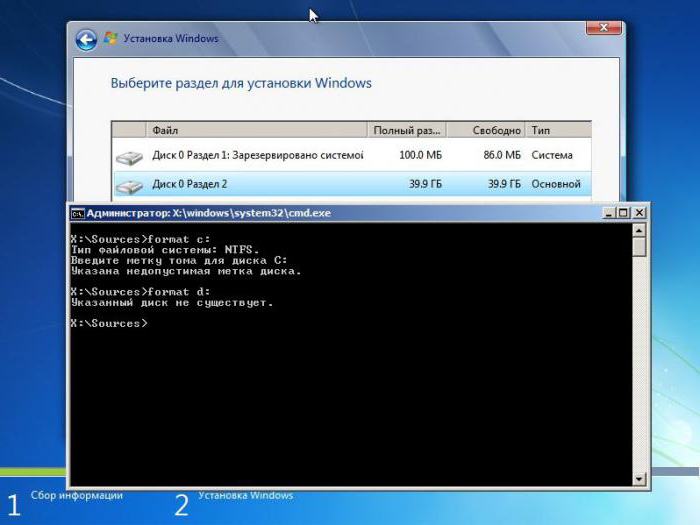
Большей частью форматирование диска требуется производить при установке операционной системы или ее повторной инсталляции после критических сбоев или вирусного воздействия, когда восстановление работоспособности средствами Windows или удаление вирусных угроз оказываются невозможными.
Также команда может применяться и при разбиении жесткого диска на дополнительные разделы при помощи средств diskpart (правда, в этом случае выполняется не форматирование диска «С», а созданного логического раздела). Действия с системным разделом производятся только в вышеописанных ситуациях. Иногда такие меры помогают даже восстановить работоспособность винчестера.
Некоторые нюансы, связанные с запуском форматирования
Несколько отвлекаясь от описания команды «format c:», хотелось бы поднять читателям настроение. Есть такой хороший анекдот, когда в службе поддержки раздается телефонный звонок:
— У меня Word не работает, что делать?
— У Вас Word на диске «С»?
— Пишите: «format c:» и жмите Enter.
— Еще и как! Самое действенное средство!
Но это, конечно же, шутка. Дело в том, что в загруженной (работающей) системе, как бы вы ни старались, форматирование диска (системного раздела) запустить невозможно. Windows просто не даст этого сделать (ну не будет же система давать разрешение на самоуничтожение?).
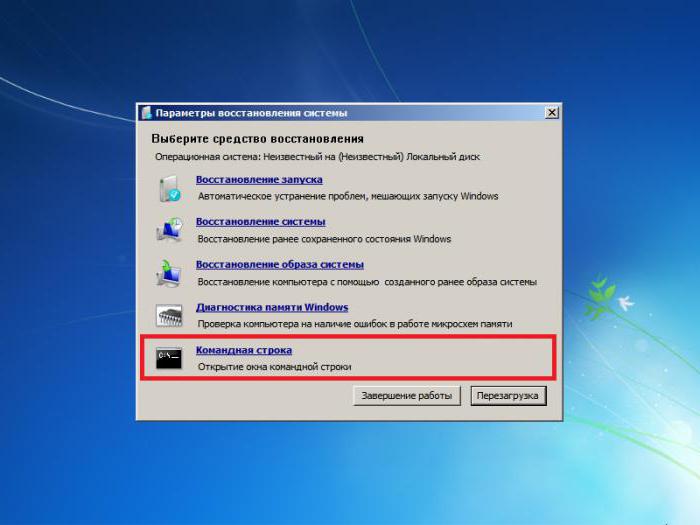
Таким образом, вопрос того, как сделать «format c:», сводится только к тому, чтобы изначально загрузиться со съемного носителя, после чего вызвать консоль и использовать команду уже в ее среде. Иногда, правда, можно встретить и нестандартные ситуации.
Например, у пользователя инсталлировано две Windows-системы разных модификаций. Одна находится на диске «С», вторая установлена на диске «D». Форматирование раздела «С» можно произвести, если загрузиться в среде второй системы с вызовом командной консоли именно в ней.
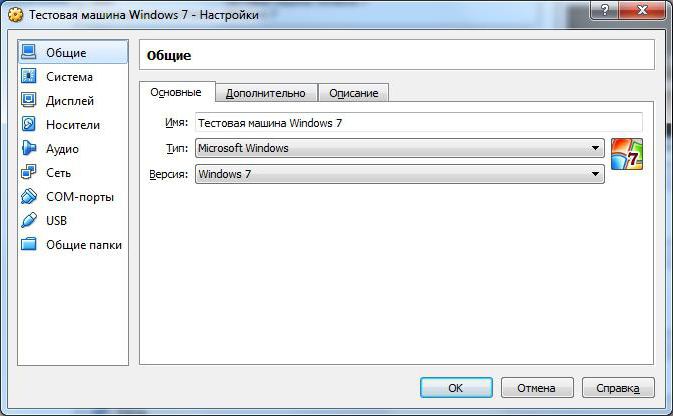
То же самое можно наблюдать и в случае, когда на компьютере установлена какая-то виртуальная машина с тестируемой «операционкой», представляющая собой полное подобие реального компьютера, но в виртуальном виде.
Просмотр всех атрибутов командной строки
Но вернемся к основной команде «format c:». Командная строка позволяет выполнить множество операций с использованием этой функции. Чтобы не описывать абсолютно все применяемые атрибуты, любому пользователю можно посоветовать просмотреть их самостоятельно.
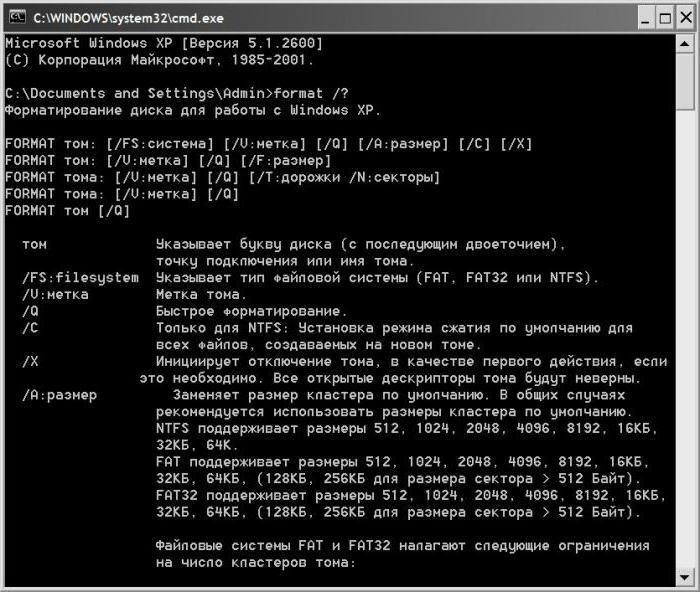
Просто вызовите командную строку и пропишите в ней команду «format /?». После ее выполнения на экране появится полный список дополнительных атрибутов с подробным описанием каждого из них.
Практическое выполнение форматирования
Теперь о практическом применении команды «format c:». Windows-системы выполнить ее не дадут, так что подразумеваем, что загрузка производится со съемного носителя (установочного или восстановительного диска или флешки).
Ввод команды в ее стандартном варианте выполнит полное форматирование указанного раздела. Если же установить дополнительный атрибут «/Q», это приведет к быстрому форматированию (Quick format). Задание размеров кластеров или другие специфичные действия рядовой пользователь выполнять вряд ли будет, поэтому пока можно ограничиться и таким простым примером.
Форматирование при создании новых разделов
Намного интереснее выглядит создание новых разделов и загрузочных носителей. Правда, команда «format c:» в этом случае не применяется, как таковая, но знакомство с общим использованием команды форматирования многим пользователя может пригодиться:
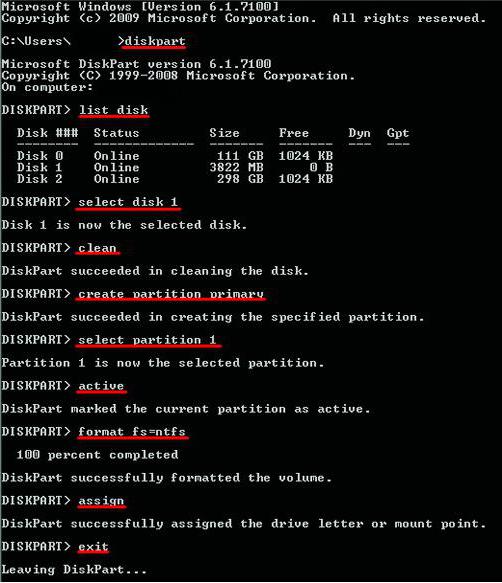
При использовании инструментария «diskpart» иногда требуется создавать первичную разбивку (create partition primary) с последующей активацией загрузочного раздела. На одном из этапов и нужно производить форматирование (можно использовать даже ручное указание предпочитаемой файловой системы), для чего вводится дополнительный оператор «FS», после которого указывается, например, тип системы NTFS. Если такой указатель не использовать, форматирование будет произведено с сохранением текущей системы.
Применение таких инструментов иногда позволяет быстро сменить формат диска с нечитаемого (RAW) на обычный. Это намного быстрее, чем пытаться изменить его теми же средствами операционной системы.
При использовании общей команды, если изначально не был указан атрибут «/U», имеется возможность отмены форматирования путем ввода команды UNFORMAT, поскольку старая таблица распределения файлов вместе с корневой директорией сохраняются. Однако такие действия большей частью относятся к процессам, связанным со съемными носителями и логическими разделами.
В заключение
Вот кратко и все, что касается команды форматирования. Здесь специально не рассматривалось описание каждого применяемого атрибута, поскольку большинству пользователей в практическом применении они оказываются ненужными, а требуются в основном системным администраторам или специалистам, занимающимся ремонтом компьютерной техники (в частности жестких дисков).
Но даже представленные выше общие знания любому юзеру помогут понять, для чего нужна описанная команда, как и где она применяется. Впрочем, ситуации бывают разные, поэтому пренебрегать использованием форматирования через командную строку не стоит, тем более, что общая команда используется даже при ручном создании загрузочных носителей средствами операционной системы, что исключает применение стороннего программного обеспечения.
Как отформатировать весь жесткий диск через dos
Вопрос от посетителя:
Как отформатировать жесткий диск под MS-DOS?
Ответы:

силентий:
format /?

TU-154:
С помощью программы format.com, которая есть на загрузочном диске с MS-DOS. Работает только для FAT32-дисков. Но лучше воспользуйтесь для форматирования средствами, предоставляемыми вам программой установки Windows XP.

Basil:
Загрузиться с загрузочной дискеты Windows 98, в командной строке набрать: FORMAT C:

Роман Гураль:
Очень просто. Делаем системную дискету в Винде, правда, Вы не указали, какая у Вас система. Все идет далее будет верно для Windows 98. Перезагружаем комп, в BIOS выставляем загрузку с дискеты на первое место, загружаемся, дискета в дисководе. Попадаем в DOS, набираем на клаве format «буква диска»:, конечно без «».

Sergei L. Voitelev:
Как всегда, используя утилиты fdisk и format, первой создаешь разделы, второй их форматируешь, однако диски более 137 Гб полностью использовать не получится.

shmelkov:
Берешь программу format.com, загружаешь с дискеты DOS и форматируй на здоровье!

Inferno:
Если ты не сильно владеешь командами MS-DOS, то советую сделать дискеты восстановления средствами Partition Magic. После ребута и загрузки с этих дискет перед тобой предстанет графический интерфейс с поддержкои мыши. Ты сможешь не только отформатировать, но и создать/удалить/объеденить/разделить разделы не только FAT32 но и NTFS а также линуксовые файловые системы!

werf:
Создать загрузочный диск, если там нет format.com записать (например с диска с win 98)/ -> презагрузка, в BIOS загрузка с диска 3,5; в ДОСе команда format X: (вместо x требуемая буква диска).

Adik:
Тебе поможет программа Partition Magic 8!

Смотреть другие вопросы раздела FAQ Software >>
Как отформатировать диск из DOS
К форматированию жесткого диска необходимо подходить со всей ответственностью. Особенно важно быть крайне внимательным, когда речь идет о форматировании системного раздела жесткого диска.

- Как отформатировать диск из DOS
- Как отформатировать диск с дискеты
- Как отформатировать диск из командной строки
- — установочный диск Windows.
Для форматирования жесткого диска в режиме MS-DOS имеется несколько проверенных методов. Во-первых, это можно сделать в процессе установки операционной системы. Для начала научитесь форматировать локальный диск во время установки Windows XP.
Запустите программу установки данной операционной системы. Когда меню программы отобразит список существующий жестких дисков и их разделов, выделите тот раздел, который необходимо отформатировать.
Укажите формат файловой системы будущего раздела. Нажмите клавишу Enter. В следующем окне нажмите клавишу F для подтверждения выбранного действия. Завершите процесс установки ОС.
Если у вас в распоряжении имеется установочный диск ОС Windows Vista или Seven, то отформатировать диск или его раздел будет еще проще. Когда процесс установки дойдет до выбора диска или его раздела, нажмите кнопку «Настройка диска».
Если вам необходимо оставить текущую файловую систему раздела, выделите его и нажмите кнопку «Форматировать». Если же вам требуется более детально настроить параметры будущего тома, то выделите его и нажмите кнопку «Удалить». Теперь нажмите кнопку «Создать». Задайте размер и формат файловой системы будущего тома.
Теперь научитесь форматировать раздел, используя командную строку. Для доступа к ней можно использовать загрузочную дискету или диск. Чтобы создать подобный диск воспользуйтесь следующим алгоритмом. Откройте меню «Система и безопасность», расположенное в панели управления. Перейдите в меню «Архивация и восстановление».
В левой колонке выберите пункт «Создать диск восстановления системы». Вставьте чистый DVD-диск в привод и нажмите кнопку «Создать диск».
Перезагрузите компьютер. Нажмите клавишу F8 и выберите DVD-привод. Когда на экране отобразится окно дополнительных параметров восстановления, выберите пункт «Командная строка».
Введите в появившееся окно команду Format C: /NTFS для форматирования диска С в файловую систему NTFS.
Источник https://www.syl.ru/article/358792/format-c-chto-za-komanda-formatirovanie-razdelov-jestkogo-diska
Источник http://www.cdmail.ru/faq/soft/question5686.html
Источник https://www.kakprosto.ru/kak-57456-kak-otformatirovat-disk-iz-dos